Xa mặt nhưng không cách lòng không chỉ là một bức ảnh mà còn là cách để lan tỏa yêu thương, động viên bạn bè, người thân dù ở xa nhau. Trong những thời điểm đặc biệt, một hình ảnh đơn giản nhưng ý nghĩa có thể giúp kết nối mọi người, truyền tải thông điệp tích cực và mang lại sự ấm áp.
Yêu cầu cần có:
- Máy tính có cài đặt Photoshop.
=> Link tải Photoshop cho Windows
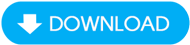
=> Link tải Photoshop CS6 Portable cho Windows
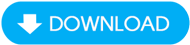
- File mẫu ảnh Xa mặt nhưng không cách lòng. Tải file mẫu ảnh Tại đây.
- Font chữ UTM Avo
Các bước tạo ảnh Xa mặt nhưng không cách lòng
Bước 1: Mở file mẫu ảnh Xa mặt nhưng không cách lòng bằng Photoshop.
Bước 2: Trong bảng Layer:
Nếu khoảng cách là x km, chọn mẫu "Cách x (km)".
Nếu khoảng cách là x m, chọn mẫu "Cách x (m)".
Nhấn biểu tượng con mắt cạnh Layer để bật/tắt mẫu.

Bước 3: Chọn mẫu xong, nhấn công cụ Text (T) trên thanh công cụ bên trái.

Bước 4: Nhấn vào phần Text khoảng cách, chỉnh số theo ý muốn. Xong, nhấn dấu tích trên thanh thực đơn để lưu.

Bước 5: Nhấn tổ hợp phím Ctrl + Alt + Shift + S , sau đó nhấn tiếp nút Save hoặc Enter để xuất nhanh ảnh.

Bước 6: Chọn vị trí thư mục để lưu ảnh. Nhấn vào nút Save .

Tùy chỉnh hình ảnh để đẹp và hấp dẫn hơn với Photoshop. Dưới đây là một số mẫu minh họa từ Taimienphi.






https://thuthuat.taimienphi.vn/huong-dan-tao-anh-xa-mat-nhung-khong-cach-long-57816n.aspx

Vậy là bạn đã biết cách tạo ảnh Xa mặt nhưng không cách lòng để lan tỏa thông điệp ý nghĩa.